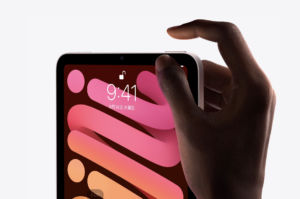- iPhone・iPad
- 更新日:2023年04月07日
iPadにSmart Keyboardは必要か?スマートキーボードの対応機種や重さを比較

※当記事はPRを含みます。詳しくはこちら。
※カシモWiMAXは株式会社マーケットエンタープライズの関連会社、株式会社MEモバイルが運営しています。
iPadをもっと使いこなしたい、入力作業を楽にしたいという方も多いのではないでしょうか。
iPadは、タブレット本体だけで使うのも便利ですが、専用のキーボードを付けるだけで作業効率が上がります。ただし、どれでもいいというわけではありません。
今回は、Appleが発売しているiPad専用の純正キーボード「Smart Keyboard」を徹底解説します。
トラックパッド付きのMagic Keyboardとの比較もありますので、どれを選べばいいか悩んでいる方はぜひ参考にしてください。
iPad用のおすすめキーボードをまとめた記事もありますので、あわせて参考にしてみてください。
目次
Smart Keyboard(スマートキーボード)の特徴
 出典:Apple
出典:Apple
Smart Keyboardは、iPadに装着して使える簡易Keyboardです。
キーボードとして使用することもできますし、映画や動画を視聴するときにスタンドとしても使えます。
取り付け方法はマグネットで簡単に取り付けられ、Smart Connectorで接続するので、わずらわしいペアリングや充電の必要はありません。
薄く軽いのでどこでも持ち運びができて、膝の上でのタイピングも可能です。
また、Smart Keyboard Folioなら、全面背面をカバーするのでデバイスを守ることにも役立ちます。
Smart KeyboardとSmart Keyboard Folioの違い
| Smart Keyboard | Smart Keyboard Folio |
|---|---|
 |
 |
Smart KeyboardはiPad(第9世代)用、Smart Keyboard Folioは、iPad ProとiPad Air用です。
Smart Keyboardはスタンドを側面に取り付けて使うスタンド型で、Smart Keyboard Folioはケース一体型になっています。どちらも角度調整は可能です
なお、Smart Keyboard/Folioは、それぞれ互換性のあるモデルが異なりますので、手持ちのモデルで使える方を選びましょう。
| Smart Keyboard | ・iPad Air(第3世代) ・iPad(第7世代、第8世代、第9世代) ・10.5インチiPad Pro |
|---|---|
| Smart Keyboard Folio |
・iPad Pro 12.9インチ(第3世代、第4世代、第5世代、第6世代) 11インチ(第1世代、第2世代、第3世代、第4世代) ・iPad Air(第4世代、第5世代) |
Smart KeyboardとMagic Keyboardの違い

ここではSmart KeyboardとMagic Keyboardの違いを比較しながら解説していきます。
2020年4月にはiPad Pro対応の「Magic Keyboard」、2022年10月にはiPad(第10世代)対応の「Magic Keyboard Folio」が発売されました。
Magic KeyboardとこれまでのSmart Keyboardとの違いは、トラックパッドとバックライトが搭載されていることです。
トラックパッドの搭載で、操作性は向上したものの、重量が増加して持ち運びにくくなっています。
また、フローティングカンチレバーが採用されて、画面の角度を自在に調節できるようになりました。
1mmのシザー構造のキーでキーストロークもSmart Keyboard Folioよりも少し深めとなり、打撃感もよくなっています。
各モデルで互換性のあるモデルは以下の通りです。
| Smart Keyboard | ・iPad Air(第3世代) ・iPad(第7世代、第8世代、第9世代) ・10.5インチiPad Pro |
|---|---|
| Smart Keyboard Folio |
・iPad Pro 12.9インチ(第3世代、第4世代、第5世代、第6世代) 11インチ(第1世代、第2世代、第3世代、第4世代) ・iPad Air(第4世代、第5世代) |
| Magic Keyboard | ・iPad Pro 12.9インチ(第3世代、第4世代、第5世代、第6世代) 11インチ(第1世代、第2世代、第3世代、第4世代) ・iPad Air(第4世代、第5世代) |
| Magic Keyboard Folio |
・iPad(第10世代) |
Magic Keyboardの特徴を詳しくまとめた記事もありますので、あわせてチェックしてみてください。
|
公式サイト |
公式サイト |
|
公式サイト |
公式サイト |
Smart Keyboardのメリット

文字の入力が早く正確にできるだけでなく、ほかにもメリットがたくさんあります。
ここでは、Smart Keyboardを使うメリットを見てみましょう。
軽くて持ち運びが便利
Smart Keyboardの最大の利点は、パソコンに比べて持ち運びやすく、どこでもパソコンのように作業ができることです。
ノートパソコンだと、小さいサイズのものでも軽く1kgを超えてしまいます。
15インチ以上の大きなサイズになると2kgを超えて、持ち運びづらくなります。
それに比べると、Smart Keyboardは、キーボード自体は約240gなのでiPadとあわせても1kg弱です。
厚みも2cm以下と薄く、軽いので鞄に入れての持ち運びによいでしょう。
キーボードの着脱が簡単
Smart KeyboardをiPadに装着するときには、マグネットを使って装着します。
単に、磁石でくっつけるだけなので、一瞬で誰でも簡単に装着できます。
そして、装着するとすぐに接続されてキーボードとして入力が可能です。
着脱が簡単なのでキーボードが必要ないときには、取り外して単体でiPadが使用できます。
キーボードはファブリック素材でできていて、ノートパソコンなどのキーとは少し触り心地が異なります。
また、キーの部分とキーボード本体が一体化しているので、隙間からゴミや水が浸入することがありません。水やほこりに強い構造となっています。
場所を選ばずキーボード作業ができる
Smart Keyboardは、入力しやすいように、iPadのスタンドとしての機能もあります。
膝の上にキーボードを乗せてiPadを立てて入力できるので、公園のベンチなどで入力もできます。
また、フルサイズのキーボードですが幅も25cm程度とコンパクトにできています。
カフェや新幹線など小さなテーブルの上でも入力作業ができてとても便利です。
充電の心配がない
タブレットで使用するキーボードというと、ペアリングが必要であったり、充電が必要であったりするイメージはありませんか。
Smart Keyboardは、ペアリングも充電も必要ありません。
Smart KeyboardとiPadをSmart Connectorで直接接続して、キーボードはiPad本体から充電できます。
そのため、急な電池切れを心配する必要はありません。
iPadの保護ができる
Smart Keyboardは、キーボードとしての機能だけでなく、使用していないときには、iPadを守る役割もしています。
Smart Keyboardを使っていないときには、折りたたむとiPadの前面を保護できます。
うっかり落とす人は少ないと思いますが、外出先で使用することが多い人には安心です。
また、Smart Keyboard FolioやMagic Keyboardは、iPadの背面も保護できるのでさらに安心です。
このようにSmart Keyboardは、入力機能、スタンド機能、カバーの機能を備えています。
ショートカットキーが便利で色々な使い方ができる
Smart Keyboardを使えば、ショートカットキーが使えるので入力のスピードが格段に速くなります。
Smart Keyboardで使える便利なショートカットには以下のものがあります。
- Command+Shift+H ホーム画面に戻る
- Command+Tab アプリの切り替え
- Command+C コピー
- Command+V ペースト
- Command+A 全選択
- Command+V 切り取り
- Command+Z 取り消し
このようにSmart Keyboardを使えば、パソコンと同じようにショートカットが使えるので、入力作業もスムーズに早く進められます。
|
公式サイト |
公式サイト |
|
公式サイト |
公式サイト |
Smart Keyboardのデメリット
iPadで文字入力をしたい人にとっては便利なSmart Keyboardですが、メリットだけでなくデメリットもあります。
ここではデメリットを知って購入を検討する際の参考にしてください。
値段がやや高め
Smart Keyboardは、Appleの純正キーボードです。iPadとの相性がよく、操作性も高いのが特徴です。
しかし、キーボードにしては価格が高めなのが欠点です。
タブレットやスマホに接続して使用できるキーボードは、安いものなら2,000円台で販売されています。
それに対してSmart Keyboardの価格は24,800円(税込)~です。他社から販売されているキーボードに比べると値段は高いため、コスパ重視の方にはおすすめしません。
PCより操作効率が落ちる
Smart Keyboardは、ノートパソコンよりも軽くコンパクトなので持ち運びに適しています。
しかし、ノートパソコンのようにマウスやトラックパッドを使えないので、どうしても指で画面をタップすることがあります。
サイズの小さいiPadの場合、装着するキーボードのサイズも小さくなるため打ち間違いも生じやすくなるでしょう。
また、パソコンのキーボードと異なり、ESCキーがなかったりと普段使用しているキーがないものがあり、慣れるまでは不便に感じるかもしれません。
描画に不向き
Smart Keyboardでは、Apple Pencilで描くときに便利な緩やかな傾斜にスタンドをセットできます。
Smart Keyboard Folioに変わって、iPad Pro本体の背面の保護ができるようになっています。
また、角度の調整はiPadを立てて入力するときに適した2段階の調整に変更されました。
Apple Pencilで絵や図を描く場合、この2段階でできる傾斜では作業が難しい角度になってしまいます。
そのため、文字の入力がメインの人であればSmart Keyboard Folioは適しています。
ただし、Apple Pencilでの作業が多い人には、作業がしづらいという欠点があります。
Apple Pencilの使い方をまとめた記事がありますので、あわせて参考にしてみてください。
|
公式サイト |
公式サイト |
|
公式サイト |
公式サイト |
Smart Keyboardの口コミ
ここでは実際にSmart Keyboardを使っている人の口コミを紹介します。
Smart Keyboardを使うとどんな良い点があるのか、また、不便な点があるかを確認しましょう。
入力時間が短縮できる
ようやくスマホからTwitterを削除して、iPadだけにしました!
— りる✩Webライター&シナリオライター (@riruriru0512) March 15, 2023
これだけでTwitterを触る時間はだいぶ減りました( *˙ω˙*)و グッ!
スマートキーボードで入力できるから、入力時間も短縮できるし、Simejiが使えるから顔文字も使えるしで快適です‹‹\(´ω` )/›✨❦‹‹\( ´)/›› ❦✨‹‹\( ´ω`)/››
はあはあ昼休みを原稿時間にあてたiPadにスマートキーボード付けるのマジで捗りすぎる
— るた (@ruta02) January 30, 2023
原稿の執筆などで文字入力をすることが多い場合は、スマホやタブレットのタッチ入力よりもキーボードのほうがスムーズに入力できます。
文字入力の時間を短縮したい人やタップミスが気になる人は、Smart Keyboardの購入を検討しましょう。
ショートカット機能が便利
iPad Air 2に Apple Wireless keyboardを使って入力していると、新しいiPadにしたときにはスマートキーボードが欲しくなるなぁって思い始めました。iPadでショートカットを使えるのは操作が快適になってますますiPadが好きになります。
— Malts (@MyMalts) December 18, 2022
Smart Keyboardでは、ショートカットキーが使用可能です。そのため、カスタマイズした修飾キーとショートカットを使えば、さらに入力しやすくなります。
また、ハードウェアキーボードの修飾キーのカスタマイズ機能を使って、ESCキーやコントロールキーを追加することも可能です。
比較的軽い
12.9インチiPad Pro + Magic Keyboardばかり使っていると、ときどき持ったときの11インチ + smart keyboard folioの軽さにビビる
— べーがき (@RiNGoRillA_iPad) April 3, 2023
Smart Keyboardは、Folioの12.9インチのタイプでも408gです。しかし、これがMagic Keyboardになると700g近くになります。
そのため、本体と合わせると女性にとっては長く持ち運ぶには重く感じる人は少なくないでしょう。
この人のように重さからMagic Keyboardの購入を見送り、Smart Keyboardを使い続ける人もいるようです。
価格が高い
スマートキーボード(iPadの専用キーボード)、持ち運ぶ時折りたたんで画面にくっつけるから画面のカバーにもなるし良い 高いけど でも純正じゃないキーボードとかもたくさんあるよね
— 立歌scata (@rikka_pencil) March 11, 2023
Smart Keyboardは、24,800円(税込)〜とキーボードにしては高額です。
他のメーカーのiPad対応キーボードであれば、安いものだと2,000円前後で購入できます。そのため、価格だけで考えると、コスパがいいとは言えないでしょう。
どれだけ機能が優れてても、価格の高さから購入を見送る人も少なくありません。
iPad用のおすすめキーボードをまとめた記事がありますので、安いキーボードも比較したいという方はぜひ参考にしてみてください。
|
公式サイト |
公式サイト |
|
公式サイト |
公式サイト |
Smart Keyboardはこんな人におすすめ

Appleの純正キーボードは、価格や対応しているモデル、使用する目的に合っているかで選ぶとよいでしょう。
ここでは、それぞれのモデルごとにおすすめの人を紹介します。
Smart Keyboardがおすすめな人

互換性があるiPad
- iPad Pro(10.5インチ)
- iPad Air(第3世代)
- iPad(第9世代)
- iPad(第8世代)
- iPad(第7世代)
Smart Keyboardは、iPad用キーボードの中で最も価格が安いです。
そのため、できるだけ安くAppleの純正キーボードを使いたい人にいいでしょう。
背面のみをカバーするシンプルな作りで、重さも軽いので常にiPadと一緒にキーボードを持ち運びたい人に適しています。
また、緩やかな傾斜にもiPadをセットできるので、iPadで絵を描く人にもおすすめです。
Smart Keyboard Folioがおすすめな人

互換性があるiPad
- iPad Pro(10.5インチ)
- iPad Air(第3世代)
- iPad(第9世代)
- iPad(第8世代)
- iPad(第7世代)
Smart Keyboard Folioは、Magic Keyboardよりも軽く、安いのが特徴です。
iPad Proを使っていて、手頃な価格のキーボードを探している人におすすめです。
そして、カバーを外さなくても、360度ペタッと平らにiPadを置けるので、iPadを平らにおいてApple Pencilを使って絵を描いたり、メモをとったりする人に最適です。
できるだけ軽い方がよいという人や、Magic Keyboardの価格を高すぎると感じる人、水や汚れに強いキーボードを探している人に合ったキーボードでしょう。
|
公式サイト |
公式サイト |
|
公式サイト |
公式サイト |
Smart Keyboardは必要か
iPadを使う上で、キーボードは必ずしも必要ではありませんが、キーボードがあることで使い道の幅が広がります。
画面上での文字入力にやりづらさを感じている方やiPadをパソコン感覚で使いたい方は、Smart Keyboardの購入を検討してください。
ただし、Appleの純正キーボードは互換性があるモデルがそれぞれ異なります。愛用しているiPadに対応しているキーボードを選びましょう。
iPad用のおすすめキーボードをまとめた記事もありますので、あわせて参考にしてみてください。
 iPhone格安SIM通信 編集部 ― ライター
iPhone格安SIM通信 編集部 ― ライター
関連キーワード

 おすすめポケット型WiFi比較
おすすめポケット型WiFi比較